
以前使ったExcelシートをコピーして再度使おうとすると、どんな計算をしているのかわからなくなってしまったり、どのセルの数字を上書きすればいいかわからなくなってしまうことがあります。経理は一度整えた作業を何度も繰り返す仕事ですので、そのたびに計算の流れを確認してどこに入力すればよいか考えるのは非常にムダな時間であり、経理高速化の大きな障害になってしまいます。
そこで、Excelシートの作り方に一定のルールを設けて、いつでも迷わないシート作りを心掛けましょう。今回は当社のExcelシート作成ノウハウを公開します。これを守っていけば着実に、そして加速度的に経理スピードが上がっていきます。ぜひ定期的に読み返して、しっかり実践していただければと思います。
1.経理を高速化するExcelシート作りの8つのルール
以下のルールを意識してExcelシートを作りこめば、経理は確実に速くなります。まずは既に使っているExcelシートがこれを守れているか確認してみましょう。
シート作りのルール① 役割が明確なシート構成にする
Excelではシートを作って段階的に計算していきましょう。シート名は、そのシートがどんな役割を持っているかがすぐにわかる簡潔なものにし、役割に応じた色を付けます。
上記のようなシートルールにしておくと、「『データ単純貼付』のシートにデータを貼り付ければ、自動で『計算結果』に結果が表示される。エラーが出たらまず『前提条件入力』を確かめればいいし、使い方がわからなくなったら『入力マニュアル』を読めばいい」ということが短時間で読み取れます。特に計算結果を黄色で目立たせておくことで、別シートの数値変更の影響を確認する際に、シートを探す時間を短縮できます。
シート作りのルール② 計算は一方通行
複数シートをまたぐ計算では、計算は必ず一方通行にしましょう。数値がシート間で行ったり来たりしていると、計算内容を掴むのにムダな時間を費やすことになります。
計算の方向は左から右でも右から左でも構いません。なお、2つのデータを加工したうえで【突合】する場合は、真ん中に計算結果シートを置き、左右から真ん中に向かって計算を進める方法もあります。
シート作りのルール③ ブックをまたぐリンクは張らない
シート間のセル参照はどんどんしていきましょう。一方で、ブックをまたぐセル参照はしてはいけません。
ブックをまたぐ参照をすると、数式が非常に冗長になる他、フォルダー内のファイルを整理しただけで数式が壊れてしまいます。ブックをまたぐデータは必ず「値貼付け」で移動させ、1つのブック内ですべての自動計算が完結するようにしましょう。
シート作りのルール④ セルの役割を見える化する
シートのセルには役割があります。最新の数値を上書きするセル、計算式が組み込まれたセル、毎回同じ数値であるべきセル、次の作業に使う数値を出力するセルなどです。
まず、これらセルの役割を一目瞭然なものにしましょう。特に「どこの数値を最新版に上書きすればよいか」は見てすぐわかる形にすべきです。
参考までに、当社で推奨しているセルルールは以下のとおりです。
ちなみに「赤背景」はポカヨケ用のため、普段は使わないようにします。ポカヨケについて詳しくは以下をご参照ください。
▶経理高速化とミス防止を同時達成するExcelの【ポカヨケ】設置法
また、枠線について補足すると、これは一つのセルを指すのではなく、多数のセルからなる領域を囲むように枠を設置します。また、コピーの元と先は以下のようにわかる形にしておきましょう。(当社では貼付先を指定する際は「to」、データの出処を明記する際は「from」で表すことを推奨しています)
シート作りのルール⑤ 印刷上でもわかりやすいシートを作る
Excelを覚えたばかりだと、やたらと関数を組み合わせた長い数式を組みたくなるものですが、これは後で何をしているのか自分でもわからなくなる悪手です。たとえば、以下の図の「計算結果」(C16)は何を示しているかすぐにわかりますでしょうか。
答えは「売上実績表から『東京商会』を集計し、消費税8%を乗せた計算」をしています。SUMIF慣れしている人なら数十秒かもしれませんが、その数十秒が実にムダです。
そこで、セルに入力された数式もコメントも表示できない印刷ベースで、どんな計算が行われているかわかるシート作りを心掛けましょう。以下のように補足を加えながら段階を追って計算させると、何をしているのかが追いやすくなります。(赤吹き出しは実際のシートには表示しませんが、「東京商会抽出」や「×1.08」で簡単に推定できるように工夫しています)
このように、レイアウトを工夫して、印刷上でも何となくどんな計算をしているのかが推測できるようにすれば、作業時間は大幅に短縮できます。
シート作りのルール⑥ 手入力フォームはなるべく元資料と揃える
手入力はなるべく行わないのが理想ですが、必要な場合は、可能な限り元資料と同じ形式にしましょう。
たとえば、元資料が縦書きされた表なら入力フォームも縦書きで、項目の順番も可能な限り忠実に再現します。どこに何の数字を入力すればいいか、考える時間を可能な限り削減しましょう。
シート作りのルール⑦ 作業内容を直接シートに書き込む
上記で「マニュアル」というシートを付けたブックの例を出しましたが、実際にはなるべくマニュアルに頼らず、シートそのものに作業内容を書きこんでいきましょう。そうしたほうがいちいちマニュアルを参照する手間が省けるため、サクサク作業できるようになります。
上図は、Excelにテキストボックスや吹き出しを挿入して作業内容をわかるようにしたものです(青吹き出しや矢印は実際のシートにも表示します)。Instructionは「作業指示」で、ここにまず行うべき作業内容が書いてあります。
上記のような法人税の仕訳は年に1回しか起こしませんが、ここまで作りこんでおけば、次年度にどのような仕訳を切ればいいのか迷わなくなります。
シート作りのルール⑧ 隙あらばポカヨケを設置する
ポカヨケは間違いをタイムリーに発見し、誤ったデータで次の作業に移ることのないようにする、経理高速化の要となる仕掛けです。とにかく突合できそうな数値があれば、どんどん設置していきましょう。ポカヨケについては再掲ですが以下をご覧ください。
▶経理高速化とミス防止を同時達成するExcelの【ポカヨケ】設置法
2.シート作りは事前に行おう
上記のルールに則ったシート作りは、基本的には月次決算・年度決算の作業期間ではなく、忙しくなる前に終わらせてしまいましょう。経理高速化は事前準備で決まるのです。
準備の流れに関しては以下のリンクで詳しく説明していますので、ご参照ください。
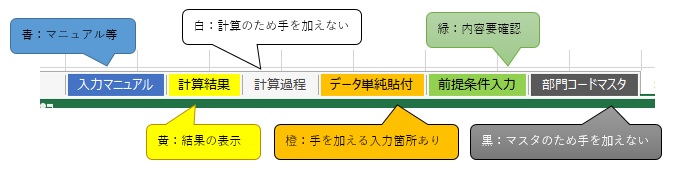
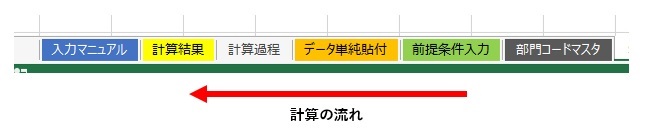
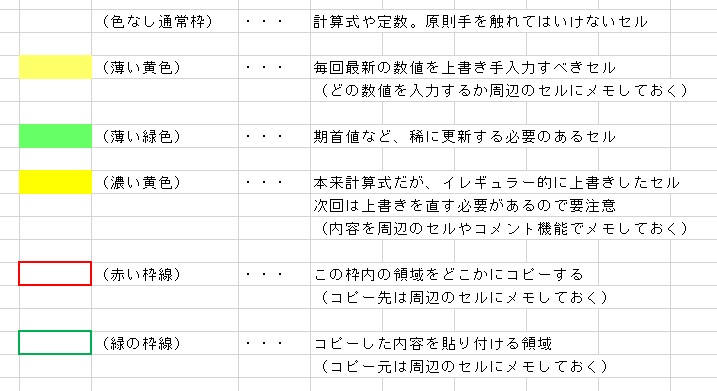
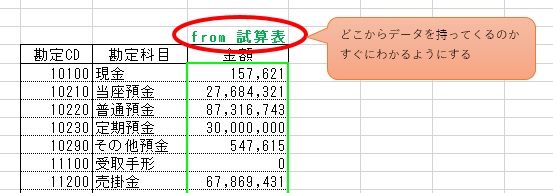
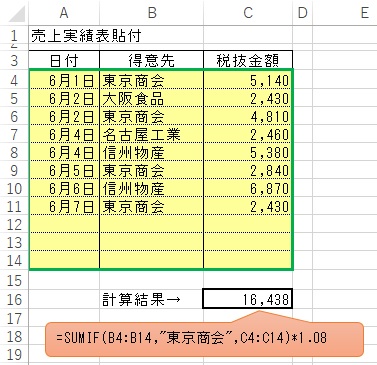
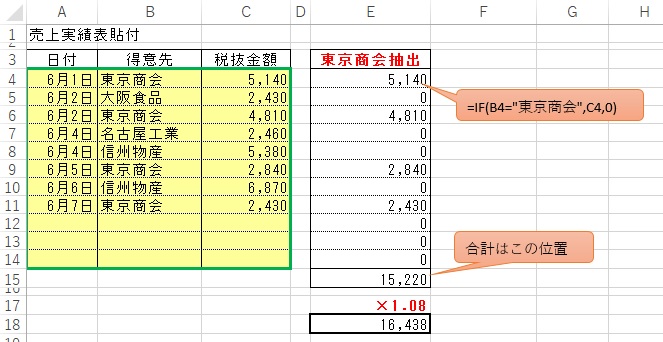
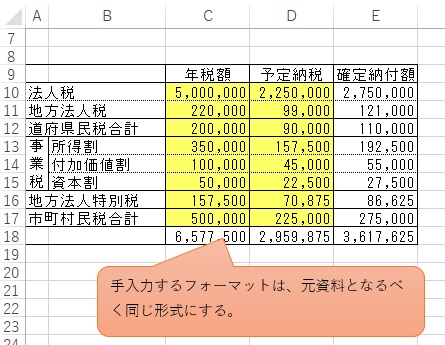
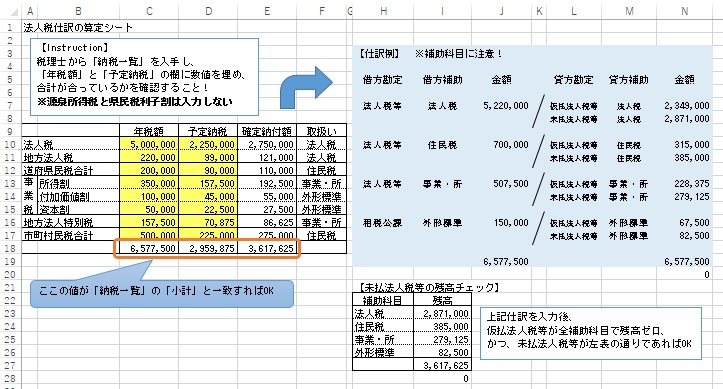

















コメント